Kasutan Verizoni ühendust oma iPhone'iga, mis on minu peamine telefon töö- ja isiklike kõnede jaoks.
Töö käigus reisides pidin peatuma piirkonnas, kus mobiilside katvus ei olnud nii suur, kuid mul oli siiski kaks riba.
Avasin telefonirakenduse ja proovisin oma olekust teavitamiseks helistada, kuid kui vajutasin Call nuppu, ilmus ekraanile teade.
Seal öeldi, et Verizon oli minu telefonil LTE-kõnede tegemise blokeerinud, kuid see ei andnud mulle põhjust.
Otsustasin kontrollida, kas mul on Interneti-juurdepääs, mida ma õnneks tegin, ja läksin selle probleemi lahendamiseks võrku.
Proovisin selle probleemi kohta lisateavet otsida, külastades Verizoni tugiveebisaiti ja nende kasutajate foorumeid, kus nägin, et see probleem oli foorumites olevate inimeste seas üsna tavaline.
Kogutud teabe abil suutsin telefoniga seotud probleemi lahendada ja sain edukalt kõne vastu võtta.
Kuna olin dokumenteerinud kõik, mida olin proovinud, otsustasin pärast koju jõudmist koostada juhendi, et saaksite ka oma telefoni parandada, kui Verizon blokeerib sellega LTE-kõned.
Kui saate teada, et Verizon on teie konto jaoks LTE välja lülitanud, avage oma telefoni seaded ja kontrollige, kas LTE on sisse lülitatud. Kui see ei aita, võite proovida ka telefoni taaskäivitada või liikuda parema mobiilileviga piirkonda.
Lugege edasi, et teada saada, miks võisite selle hoiatusega kokku puutuda ja kuidas telefoni võimalikult kiiresti LTE-režiimi taastada.
Miks on Verizon minu kontol LTE-kõned välja lülitanud?


Nagu iga teenusepakkuja puhul igas tööstusharus, kehtivad Verizoni teile pakutavate teenuste puhul teatud tingimused, nagu tasude õigeaegne tasumine, ühenduse mittekasutamine ebaseaduslikeks tegevusteks nagu piraatlus ja palju muud.
Kui nad saavad teada, et olete nende nõudeid ja tingimusi rikkunud, võivad nad teile teenuse osutamisest keelduda.
Kuid tõenäosus, et see juhtub, on üsna väike ja kui olete oma tasudega kursis ja järgite seadust, on teil kõik korras.
Kui saate selle teate ja te ei vasta kumbagi tingimusele, millest olen varem arutanud, võis see juhtuda Verizoni võrkude vea tõttu.
Olen näinud seda juhtumas, kui olen piirkonnas, kus Verizonil pole head mobiililevi, ja teadaolevalt juhtub see siis, kui teie telefon kaotab signaali Verizoni tornidele.
Mõnikord kaotate juurdepääsu ka isiklikule levialale, kuid põhiprobleemi lahendamine lahendab ka leviala probleemi.
Räägin mõnest parandusest, mida saate järgmistes jaotistes proovida, et aidata teil probleemi sekunditega lahendada.
Liikuge parema signaaliga piirkonda
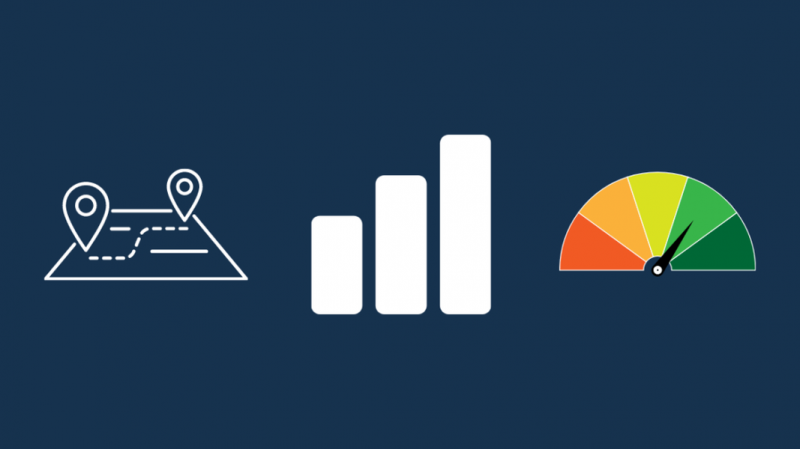
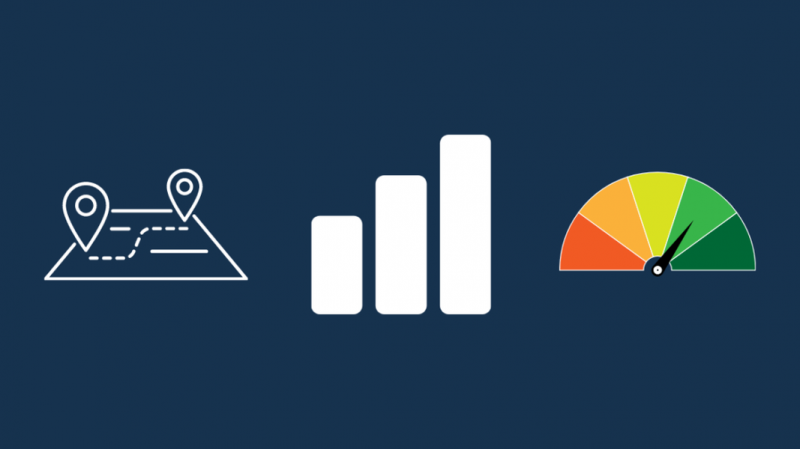
Minu puhul lõpetas sõnumi ilmumise, kui olin parema levialaga piirkonnas.
Proovige seda teha oma telefoniga; võite proovida kolida rohkem asustatud piirkonda või kuhugi, kus on pidevam inimeste kohalolek.
Vältige suurte raadiotornide läheduses seismist, kuna need lained võivad häirida mobiilsidevõrgu signaale ja lõppeda sellega, et teie telefon kaotab signaali.
iPhone'idel on utiliit nimega Field Test, mis võimaldab teil näha, kui tugev on signaal lähima tornini.
Välitesti kasutamiseks:
- Lülitage telefonis Wi-Fi sisse.
- Avage rakendus Telefon.
- Helista *3001#12345#*
- Helista numbrile.
Kui teil on iOS 11–13, jätkake järgmiste sammudega.
- Valige LTE välitesti ekraanil.
- Vali Cell Meas'i serveerimine > rsrp0 .
- Kontrollige dBm näitu; mida väiksem number, seda parem on signaali tugevus.
iOS 14 või uuema versiooni puhul jätkake selle asemel järgmiste sammudega.
- Režiim viib teid kohe numbri valimisel peamisele armatuurlauale.
- Näete lähima mobiilitorni signaali tugevust.
- Kontrollige dBm näitu; mida väiksem number, seda parem.
Liikuge ringi, vaadake, kuidas signaali tugevus paraneb, ja liikuge parema vastuvõtuga piirkonda.
Pärast seda kontrollige, kas saate uuesti helistada.
Kontrollige, kas saate andmeid kasutada


Mõned inimesed olid teatanud, et said selle sõnumi saamisel endiselt andmeid kasutada ja ainult nende helistamisfunktsioonid olid keelatud.
Kontrollige, kas saate mobiilse andmeside abil Interneti-ühenduse luua; kui see nii on, võib probleem olla Verizoni süsteemides, mitte teie kontos.
Kui pääsete andmetele juurde, võtke ühendust Verizoni toega et näha, milles probleem.
Olete teretulnud proovima ülejäänud selles juhendis toodud parandusi, isegi kui teie andmeside ikka töötab.
Luba LTE
iOS võimaldab seadete näpunäidetega telefonis LTE-funktsioonid välja lülitada ja kui LTE on sel viisil välja lülitatud, võite saada teate, et teie telefonis on LTE keelatud.
LTE uuesti lubamiseks toimige järgmiselt.
- Avage rakendus Seaded.
- Navigeerige Mobiilne > Mobiilne andmeside .
- Lülitage LTE sisse.
Pärast LTE sisselülitamist avage rakendus Telefon ja proovige valida number, et näha, kas teenused on blokeeritud.
Kontrollige oma konto tasude olemasolu
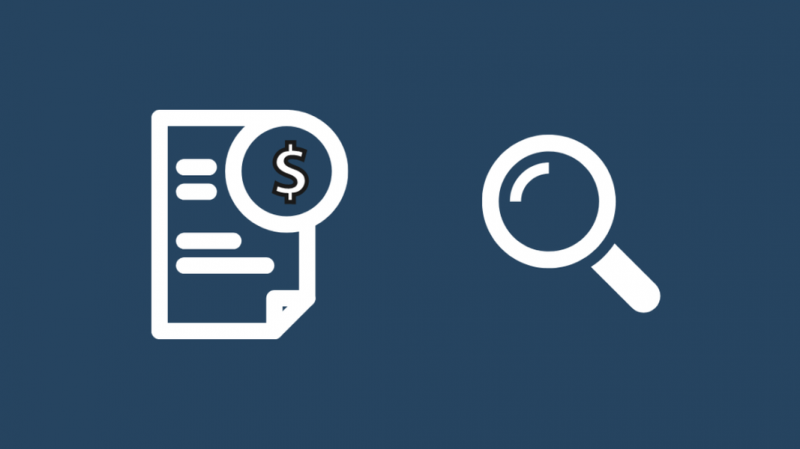
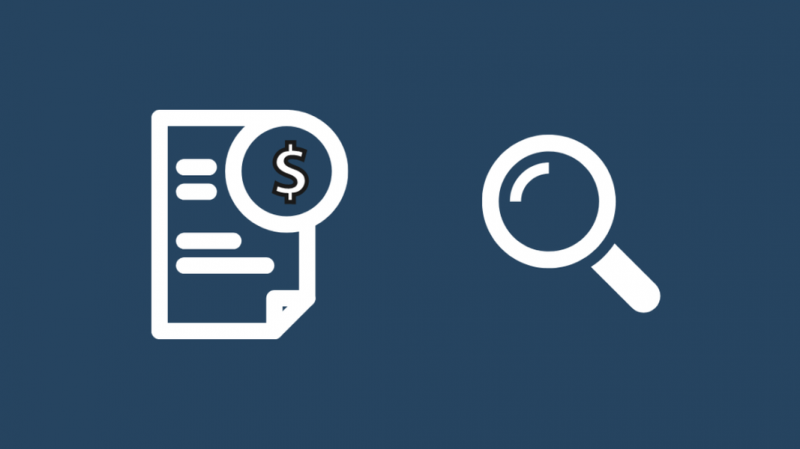
Kui mõnel teie liinil jäi tasu liiga kauaks maksmata, peate võib-olla need võimalikult kiiresti ära tasuma.
Verizoni teenusetingimused võimaldavad neil keelata teile teenuse osutamise, kui te ei maksa nende teenuste eest.
Tavaliselt tagavad nad, et teate, et teie kontol on tasusid, kuid kui tundub, et te ei saa kunagi nende hoiatusi, kontrollige kindlasti oma kontot.
Logige Verizoni sisse ja navigeerige jaotisse Arveldamine; peaksite nägema jagatud arvet, mis kirjeldab kulusid rea kohta ja miks teilt nende eest tasu võetakse.
Makske tasud ja taaskäivitage telefon, et näha, kas probleem on lahendatud.
Võrguseadete lähtestamine
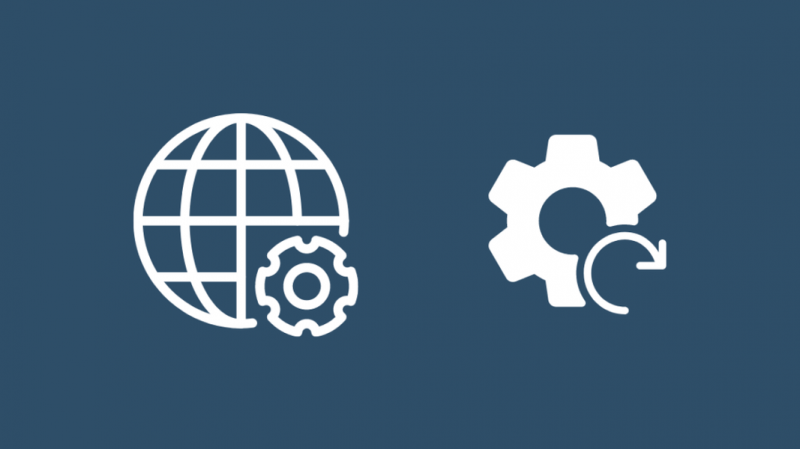
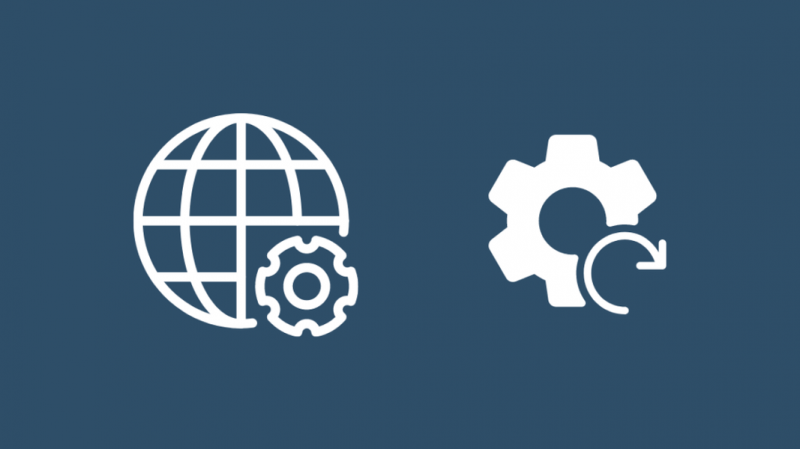
iOS võimaldab teil ka telefoni esmakordsel sisselülitamisel võrguseaded vaikeväärtustele lähtestada.
See ei katkesta teie telefoni võrguühendust, vaid lähtestab ainult võrguseaded, mida saate telefonis muuta.
Võrguseadete lähtestamiseks toimige järgmiselt.
- Ava Seaded rakendus.
- Navigeerige Kindral > Umbes .
- Valige Lähtesta .
- Puudutage Võrguseadete lähtestamine.
Pärast seadete lähtestamist proovige uuesti helistada ja vaadata, kas Verizon on teid oma võrgust vabastanud.
Installige SIM uuesti
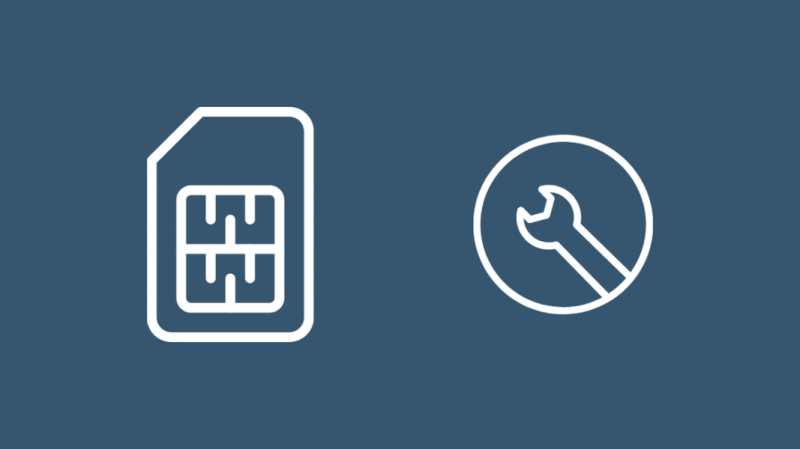
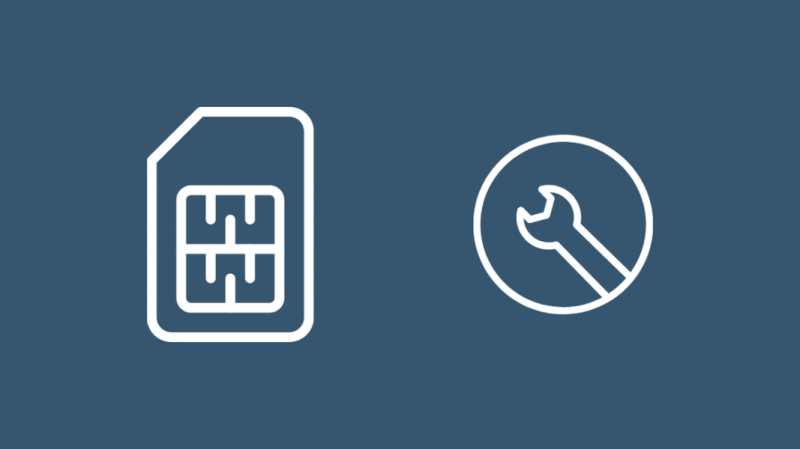
Mõnikord on SIM-kaardi eemaldamine ja uuesti sisestamine toiminud ja võimaldanud juurdepääsu Verizoni LTE-võrgule.
Seda tehes konfigureeritakse pehmelt ümber teie ühenduse ja autentimisandmed, mida kasutate Verizoni võrguga ühenduse loomiseks, ja teil on võimalus probleem lahendada.
Esiteks peate leidma, kus telefoni SIM-kaardi pesa asub.
- Kõigi iPhone 13 ja 12 mudelite jaoks leiate pesa vasakult küljelt.
- Kõigi iPhone'i mudelite jaoks alates iPhone 5 kuni 8 ja SE leiate pesa paremalt.
SIM-kaardi eemaldamiseks ja sisestamiseks toimige järgmiselt.
- Kasutage salve avamiseks kirjaklambrit või SIM-kaardi väljutustööriista, lükates selle küljel asuva väikese augu sisse.
- Tõmmake salv välja.
- Võtke SIM-kaart välja.
- Enne SIM-kaardi salve tagasi asetamist oodake vähemalt 1 minut. Kasutage kaardil olevat sälku, et suunata teid õigesse suunda.
- Sisestage salv telefoni tagasi.
Proovige uuesti helistada, et näha, kas Verizon on teie telefonis kõned uuesti lubanud.
Taaskäivitage telefon
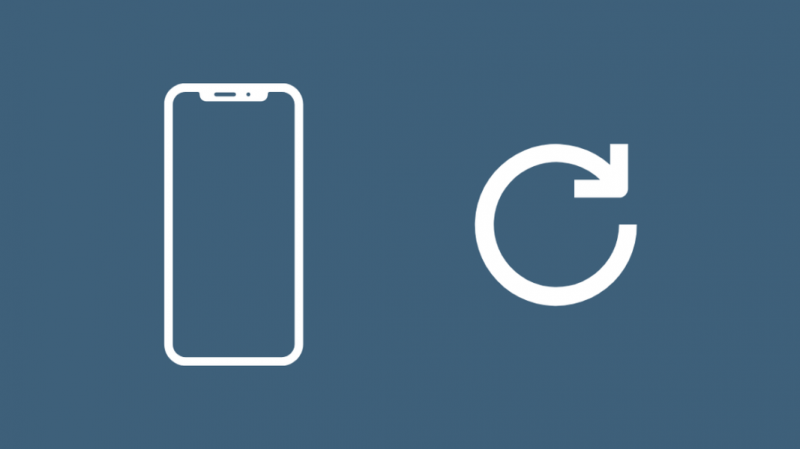
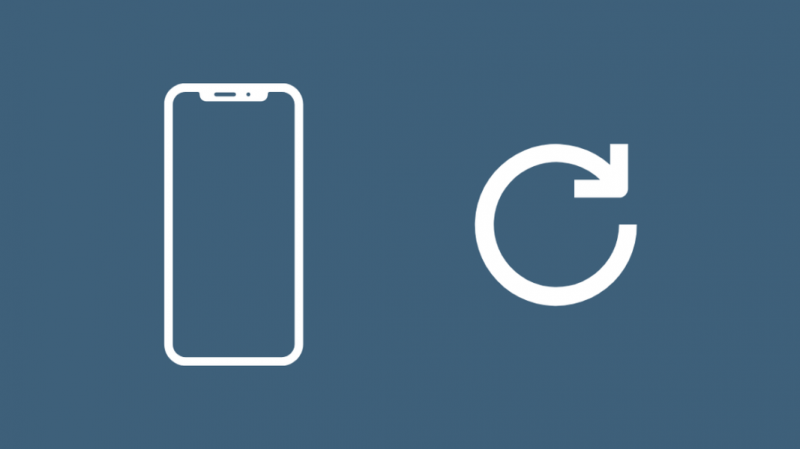
Telefoni taaskäivitamine lähtestab teie telefoni tarkvara ja riistvara pehmelt ning see on teadaolevalt lahendanud sarnaseid SIM-i probleeme varemgi.
Tasub proovida, sest telefoni taaskäivitamiseks kulub vaid mõni sekund.
iPhone X, 11, 12 taaskäivitamiseks
- Vajutage ja hoidke all nuppu Helitugevus + ja külgmist nuppu.
- Lülitage telefon liuguriga välja.
- Lülitage telefon uuesti sisse, vajutades ja hoides all paremal asuvat toitenuppu.
iPhone SE (2. põlvkond), 8, 7 või 6
- Vajutage ja hoidke külgmist nuppu all.
- Lülitage telefon liuguriga välja.
- Lülitage telefon uuesti sisse, vajutades ja hoides all paremal asuvat toitenuppu.
iPhone SE (1. põlvkond), 5 ja varasemad
- Vajutage ja hoidke all ülemist nuppu.
- Lülitage telefon liuguriga välja.
- Lülitage telefon sisse, vajutades ja hoides all ülaosas olevat toitenuppu.
Proovige helistada pärast telefoni taaskäivitamist, et kontrollida, kas Verizon on teid oma teenustesse ennistanud.
Võtke ühendust Verizoniga
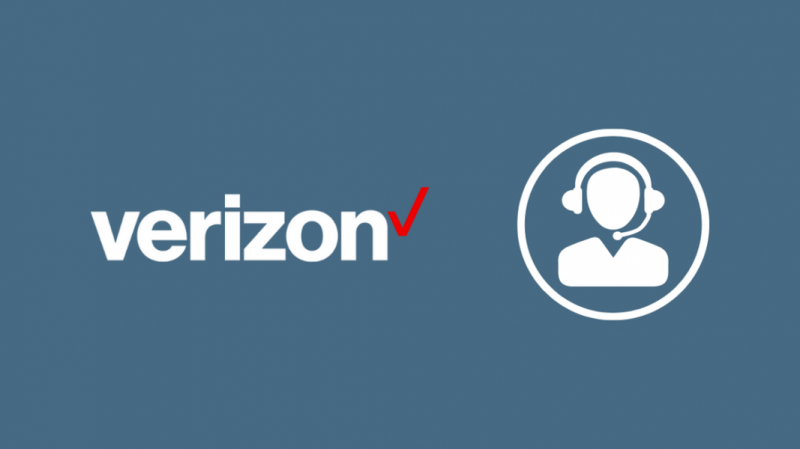
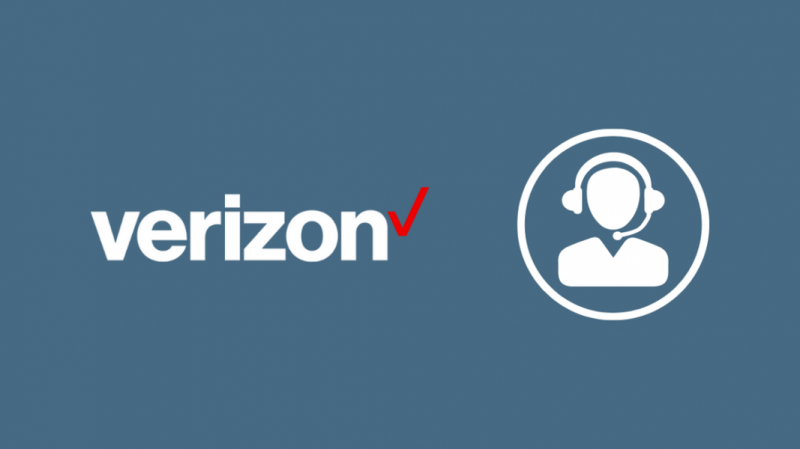
Kui ükski neist tõrkeotsingu toimingutest ei aita teid või soovite abi mõne toimingu puhul, millest ma rääkisin, palun võtke ühendust Verizoni klienditoega .
Nad peaksid suutma välja selgitada peaaegu kõik teie seadme või SIM-kaardiga seotud probleemid ja kui nad ei saa seda telefoni teel lahendada, saate selle viia Verizon Store või volitatud edasimüüja .
Viimased Mõtted
Verizon mainib selle vea tugilehel, et nad ei saa muuta teie telefoni ega teie konto seadeid.
Kuigi see on tõsi, saavad nad siiski teie juurdepääsu oma poolelt juhtida.
Kuid see on ainult nii; siis saavad nad teada, et te pole olnud maksetega kursis või kasutasite nende andmesideühendust piraatluse ja torrentide jaoks.
Peale helistamise või andmesideühenduse kasutamise proovige LTE blokeeritud tõrketeate korral saata ka SMS-e.
Kui saate a Sõnumit ei saadetud Vigane sihtkoha aadress viga, kontrollige oma konto krediiti ja lisage vajadusel rohkem.
Võite ka lugemist nautida
- Kas ma saan kasutada Verizoni telefoni sirge kõneplaaniga? Teie küsimustele vastatud!
- 4 võimalust Verizoni aktiveerimistasust loobumiseks
- Kõik Verizon vooluringid on hõivatud: kuidas parandada
- Verizon Message+ varundamine: kuidas seda seadistada ja kasutada
- Kuidas Verizonis mõne sekundiga isiklikku leviala seadistada
Korduma kippuvad küsimused
Kuidas LTE-kõned uuesti sisse lülitada?
LTE-kõnede tagasilülitamiseks iPhone'is avage menüü Seaded.
Avage jaotis Mobiilne andmeside ja lülitage LTE sisse.
Mis juhtub, kui lülitate oma iPhone'is LTE välja?
Kui lülitate oma iPhone'is LTE välja, hakkab see olenevalt telefoni levialast sellel hetkel kasutama aeglasemaid ühendusetüüpe, nagu 3G või 2G.
Miks LTE kuvatakse, kui see on ühendatud Wi-Fi-ga?
Kui ühendus on Wi-Fi-ga ühendatud, peaks LTE-d ilmuma, et anda teile teada, et ühendus on sisse lülitatud.
Kui olete juba Wi-Fi-ga ühenduse loonud ja WiFi-ga seotud hoiatusi ei näe, siis kasutate mobiilse andmeside asemel WiFi-ühendust.
See on hea, kui LTE kuvatakse, kui olete Wi-Fi-ga ühendatud.
Kas LTE tähendab, et kasutate andmeid?
Kui näete telefoni ülemisel ribal LTE-d, tähendab see lihtsalt seda, et telefon on ühendatud teie operaatori LTE-võrguga.
Kuni kasutate WiFi-ühendust, ei kasutata teie telefoni andmesideühendust Interneti-juurdepääsuks.
